Ngày nay cùng với nhịp sống và làm việc hiện đại, nhanh chóng đòi hỏi con người cần có những công cụ hỗ trợ cho việc cộng tác liền mạch và giao tiếp hiệu quả hơn, Microsoft Teams ra đời để đáp ứng cho nhu cầu cấp thiết này. Vì các cuộc họp online dần trở nên phổ biến, do đó, các quản trị viên có nhiệm vụ đảm bảo môi trường họp an toàn và quản lý người tham gia hội họp từ bất cứ đâu.
Trong một vài trường hợp, các cuộc họp online hoặc những buổi hội thảo online sẽ có sự tham dự của những người dùng ẩn danh khá thuận lợi cho người sử dụng. Tuy nhiên, nó cũng có thể gây ra những rủi ro và thách thức tiềm ẩn. Đối với quản trị viên CNTT, việc quản lý quyền truy cập của người tham gia ẩn danh vào các cuộc họp trên Teams đã trở thành một nhiệm vụ quan trọng.
Trong blog này, chúng ta sẽ cùng tìm hiểu cách quản lý quyền truy cập của người tham gia ẩn danh và kết nối an toàn thông qua các cuộc họp Microsoft Teams.
Người dùng ẩn danh là ai?
Những người tham gia ẩn danh trong các cuộc họp trên Microsoft Teams là những người không thể được xác minh bằng thông tin xác thực của tổ chức. Đó có thể là những người không đăng nhập bằng tài khoản của cơ quan, tổ chức trong Teams hoặc người tham dự từ các tổ chức không xác định. Tham gia cuộc họp ẩn danh bị ảnh hưởng bởi cả cài đặt cấp tổ chức và chính sách cấp người dùng.
Ngoài ra, khi tham gia các cuộc họp trên Teams, người dùng ẩn danh sẽ bị một số hạn chế:
- Không có quyền truy cập vào cuộc trò chuyện (chat) trước và sau cuộc họp.
- Không có quyền truy cập vào thẻ hồ sơ.
Quản lý quyền truy cập của người dùng ẩn danh trong Microsoft Teams bằng TAC
Các cuộc họp Microsoft Teams có thể được bảo mật bằng cách định cấu hình các cài đặt và chính sách cuộc họp. Các chính sách này có thể được xác định và kiểm soát bằng cách sử dụng Microsoft Teams admin center hoặc bằng cách sử dụng PowerShell.
Ai có thể đặt cấu hình chính sách và cài đặt cuộc họp nhóm?
Để quản lý “Chính sách cuộc họp” và “Cài đặt cuộc họp”, bạn phải có vai trò là Quản trị viên nhóm. Ngoài ra, người tổ chức cuộc họp có thể điều chỉnh một số cài đặt bảo mật nhất định trong khi lên lịch cuộc họp hoặc trong quá trình diễn ra cuộc họp.
Cho phép/Chặn người dùng ẩn danh trong cuộc họp
Để cho phép các người dùng ẩn danh tham gia vào các cuộc họp trên Microsoft Teams. Microsoft đã bật cài đặt ‘tham gia cuộc họp ẩn danh’ cấp tổ chức theo mặc định. Tùy thuộc vào các yêu cầu tuân thủ, quản trị viên có thể vô hiệu hóa quyền truy cập ẩn danh đối với một số người tổ chức cuộc họp. Để quản lý người dùng ẩn danh trong các cuộc họp thông qua trung tâm quản trị Microsoft Teams, hãy làm theo các bước dưới đây.
- Đăng nhập vào trung tâm quản trị Teams.
- Điều hướng đến Meetings -> Meeting settings
- Trong phần “Participants”, chuyểnAnonymous participants can join a meeting thành On hoặc Off.
- Lưu lại cài đặt của bạn.
Định cấu hình quyền truy cập ứng dụng cho người tham gia cuộc họp ẩn danh
Người tham gia ẩn danh có thể được tương tác với các ứng dụng trong cuộc họp Teams được bật theo mặc định. Để hạn chế quyền truy cập ứng dụng cho những người tham gia cuộc họp ẩn danh,
- Tắt chế độ “Anonymous users can interact with apps in meetings” trong phần “Participants” tại mục Meeting settings
- Tương tự như trong PowerShell bằng cách sử dụng Set-CsTeamsMeetingConfiguration -DisableAppInteractionForAnonymousUsers.
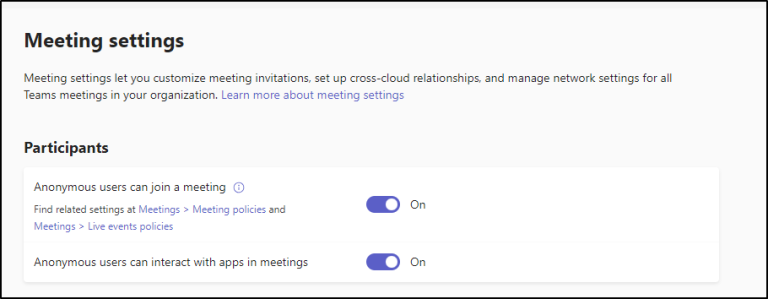
Kiểm soát quyền truy cập của người tổ chức cuộc họp để cho phép tham gia cuộc họp ẩn danh
Quản trị viên có thể kiếm soát người dùng hoặc nhóm nào trong tổ chức, doanh nghiệp có thể tổ chức cuộc họp với những người tham gia ẩn danh. Nó có thể được thực hiện bằng cách chỉ định một chính sách cuộc họp với “anonymous meeting join” được kích hoạt cho mỗi người tạo cuộc họp cần khả năng này.
- Đăng nhập vào trung tâm quản trị của Teams
- Điều hướng đến Meetings -> Meeting Settings
- Chọn chính sách mà bạn muốn sửa đổi
- Bật tính năng Anonymous users can join a meeting trong cửa sổ Meeting join & lobby.
- Sau đó lưu lại các cài đặt.
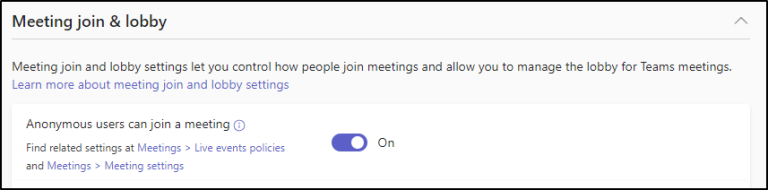
Quản lý quyền truy cập của người tham gia ẩn danh bằng PowerShell
Để nâng cao kiểm soát người dùng ẩn danh, quản trị vien có thể sử dụng PowerShell để cài đặt. Bạn có thể sử dụng các tùy chọn sau nếu được phân quyền quản trị viên:
Cho phép những người dùng ẩn danh tham gia cuộc họp
Để cho phép người dùng ẩn danh tham dự cuộc họp, cả hai phải được cài đặt cấu hình như sau: “Set-CsTeamsMeetingConfiguration -DisableAnonymousJoin $false”
Tham số -DisableAnonymousJoin trong Set-CsTeamsMeetingConfiguration được sử dụng để định cấu hình cài đặt cấp tổ chức. Nên để cài đặt này thành false.
“Set-CsTeamsMeetingPolicy -Identity Jake@contoso.com -AllowAnonymousUsersToJoinMeeting $true”
Tham số -AllowAnonymousUsersToJoinMeeting trong Set-CsTeamsMeetingPolicy được dùng để định cấu hình chính sách cuộc họp cấp người dùng hoặc nhóm cho người tổ chức cuộc họp có liên quan.
Khi những người dùng ẩn danh được phép tham dự các cuộc họp, quản trị viên có thể sử dụng tập lệnh dựng sẵn đêt tạo báo cáo tham dự cuộc họp Microsoft Teams. Với sự trợ giúp của báo cáo tham dự Teams, quản trị viên có thể quản lý danh sách người dùng đã tham dự cuộc họp.
Theo mặc định, tất cả những người tổ chức cuộc họp có thể mời người dùng ẩn danh tham dự cuộc họp của họ. Tuy nhiên, nếu muốn thắt chặt khả năng này, bạn có thể cập nhật Chính sách toàn cầu hoặc tạo chính sách cuộc họp tùy chỉnh và chỉ định chính sách đó cho các tài khoản cụ thể.
Chặn Tham dự cuộc họp ẩn danh cho những đối tượng cụ thể
Người tham gia các cuộc họp trên Teams ẩn danh bằng cách sử dụng ứng dụng khách Teams hoặc sử dụng Azure Communication Services tùy chỉnh. Quản trị viên có thể sử dụng tham số -BlockedAnonymousJoinClientTypes trong Set-CsTeamsMeetingPolicy để chặn tham gia cuộc họp ẩn danh cho các loại máy khách cụ thể.
Quản lý quyền truy cập của người dùng ẩn danh trong các cuộc họp Microsoft Teams là một khía cạnh quan trọng để đảm bảo tính bảo mật và năng suất giao tiếp của tổ chức. Trong cương vị là quản trị viên CNTT, điều cần thiết là phải hiểu rõ được các cài đặt và chính sách khác nhau chi phối việc tham gia cuộc họp ẩn danh và cách định cấu hình một cách hiệu quả.



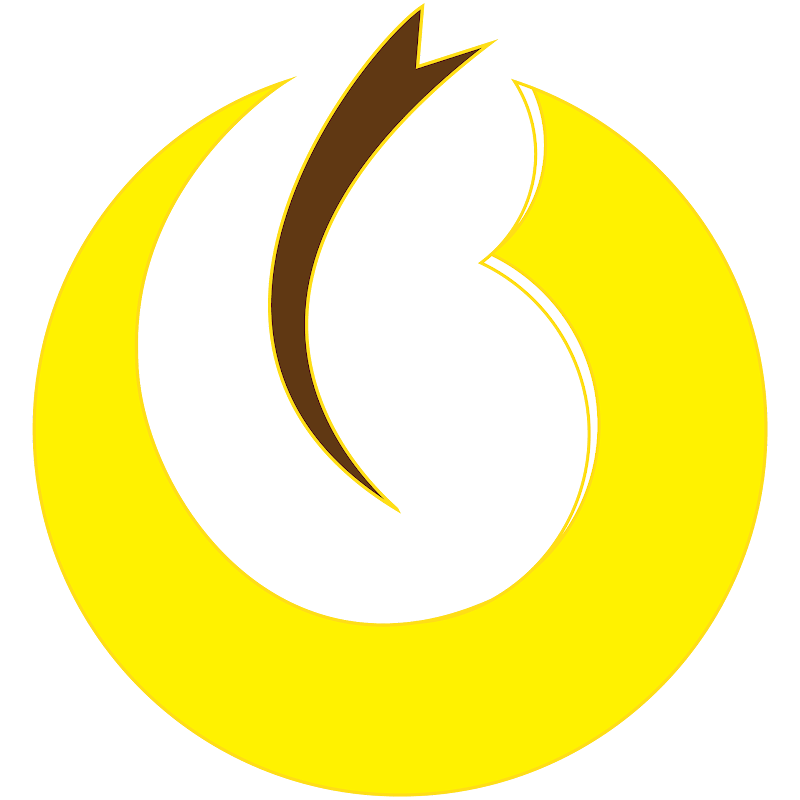




0 Nhận xét